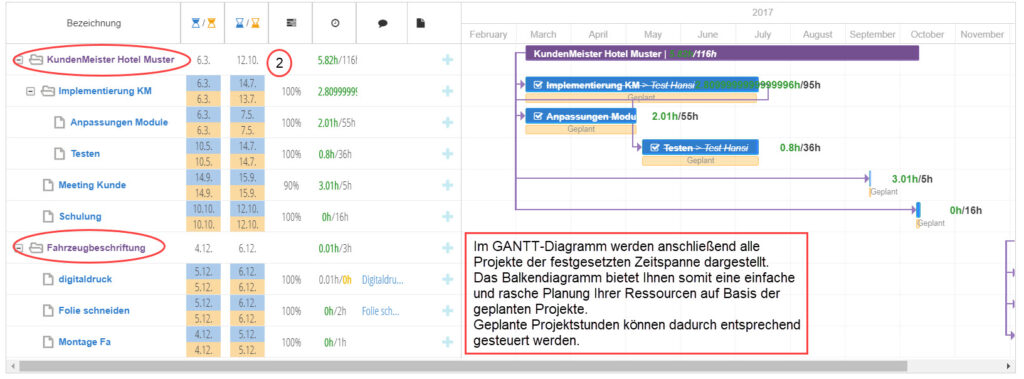Den Projektzeitplan finden Sie unter Organisation – Projekte – Projektzeitplan. Sie können über die zur Verfügung stehenden Filterfunktionen nach Ihrem gewünschten Projekt suchen.
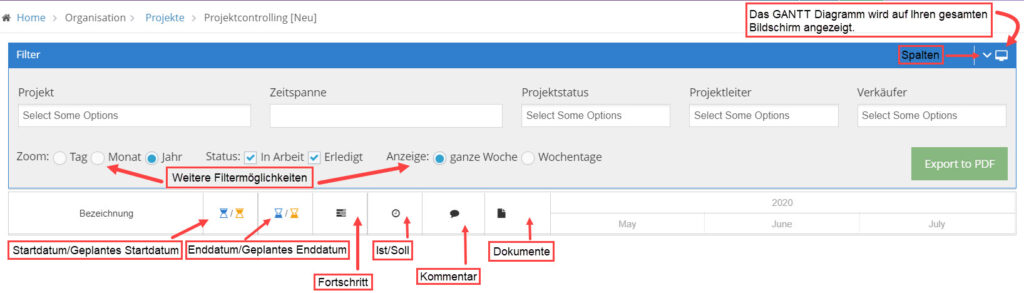
Über den Bereich “Zoom” können Sie wählen ob Ihr Zeitplan pro Tag, Monat oder Jahr angezeigt werden soll bzw. nach Status oder Wochen/Wochentage.
Nachdem Sie ein Projekt ausgewählt haben, erhalten Sie rechts eine Übersicht über die einzelnen Aufgaben, die zu diesem Projekt hinterlegt wurden. Links hingegen erscheint der Projektzeitplan in grafischer Form. Über die Balken erkennen Sie welche Aufgaben zuerst anstehen. Je länger ein Balken ist, je länger dauert diese Aktivität. Jede Aktivität ist im 1Tool einem Mitarbeiter hinterlegt, sodass der Projekt-Balkenplan des 1Tool dabei auch Abhängigkeiten von Aufgaben unterstützt. Damit verschieben sich Aufgaben bei Bedarf, beispielsweise durch eine Terminänderung, die von anderen Aufgaben abhängig sind, automatisch mit. Darüber hinaus werden bereits erledigte Aufgaben im Balken durch ein “Häkchen” markiert.
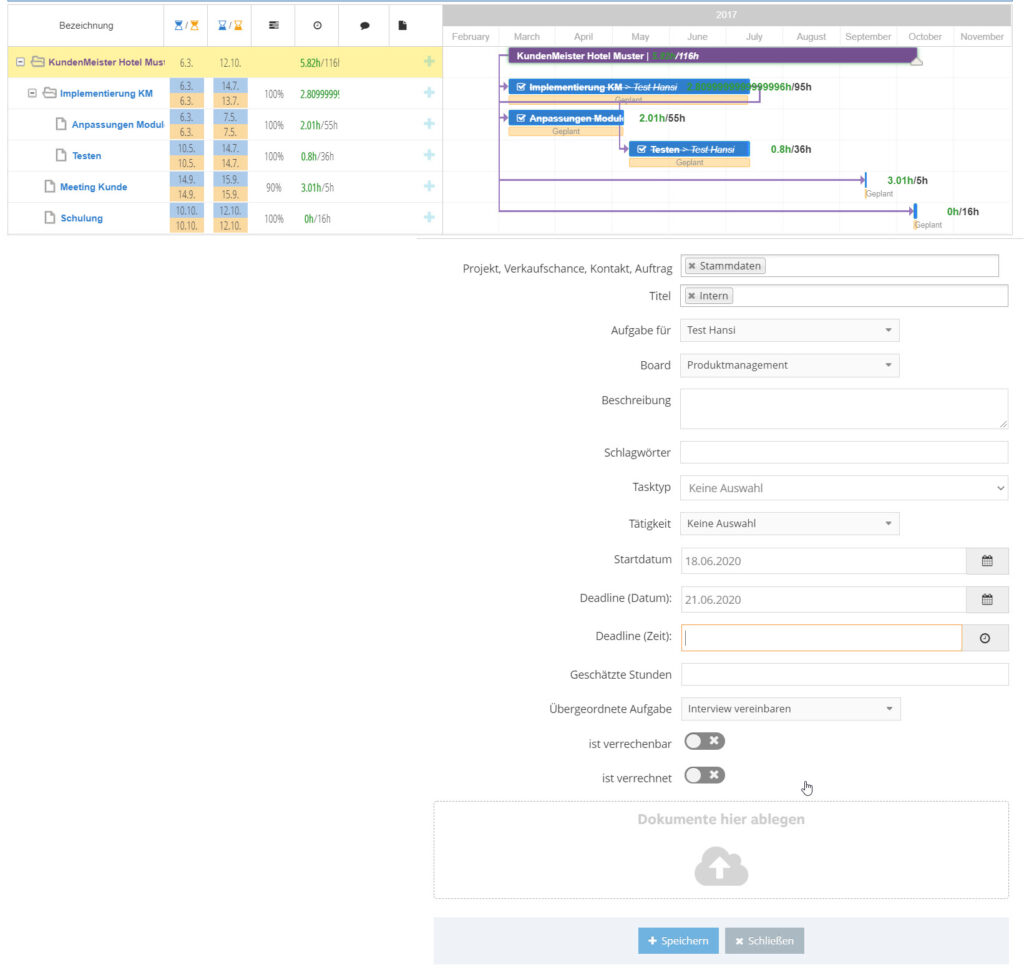
Der Projektzeitplan des 1Tools gibt Ihnen eine Übersicht über die tatsächliche und geplante Projektzeit (Ist – Soll Vergleich).
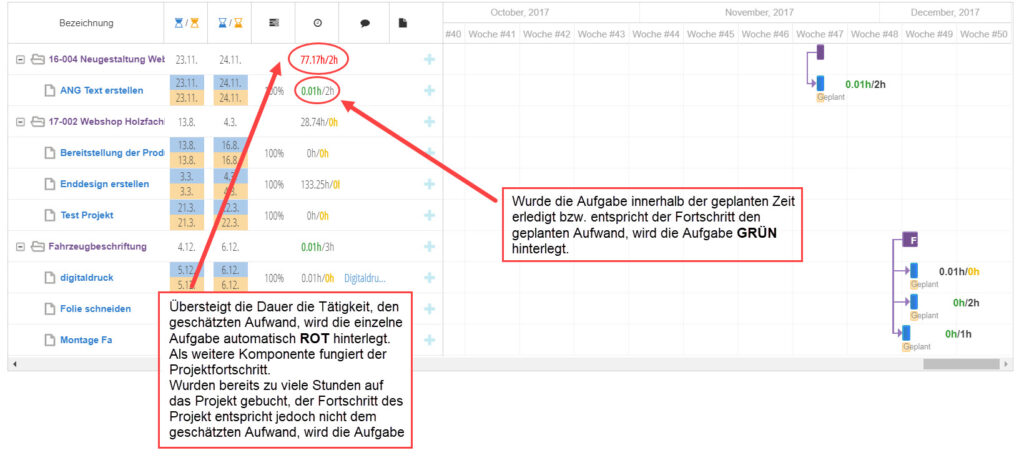
Durch Klick auf den Projekt-Balken erscheint im Fullscreen-Modus die Filterfunktion. Balken können einfach per Klick verschoben werden. Exportieren Sie den Projektzeitplan in ein PDF, kann dieser anschließend ausgedruckt werden.
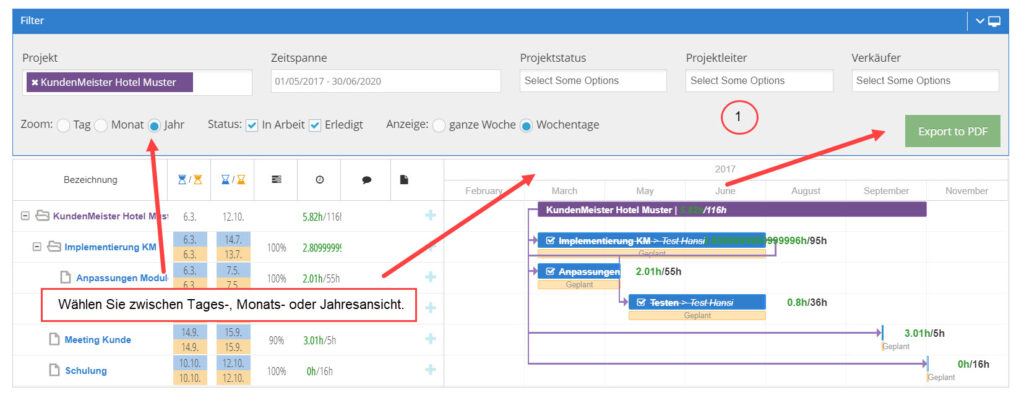
Mit 1Tool Projektzeitplan können Ihre Ressourcen ganz einfach geplant werden. So können auch mehrere Projekte in einer Zeitspanne dargestellt werden.